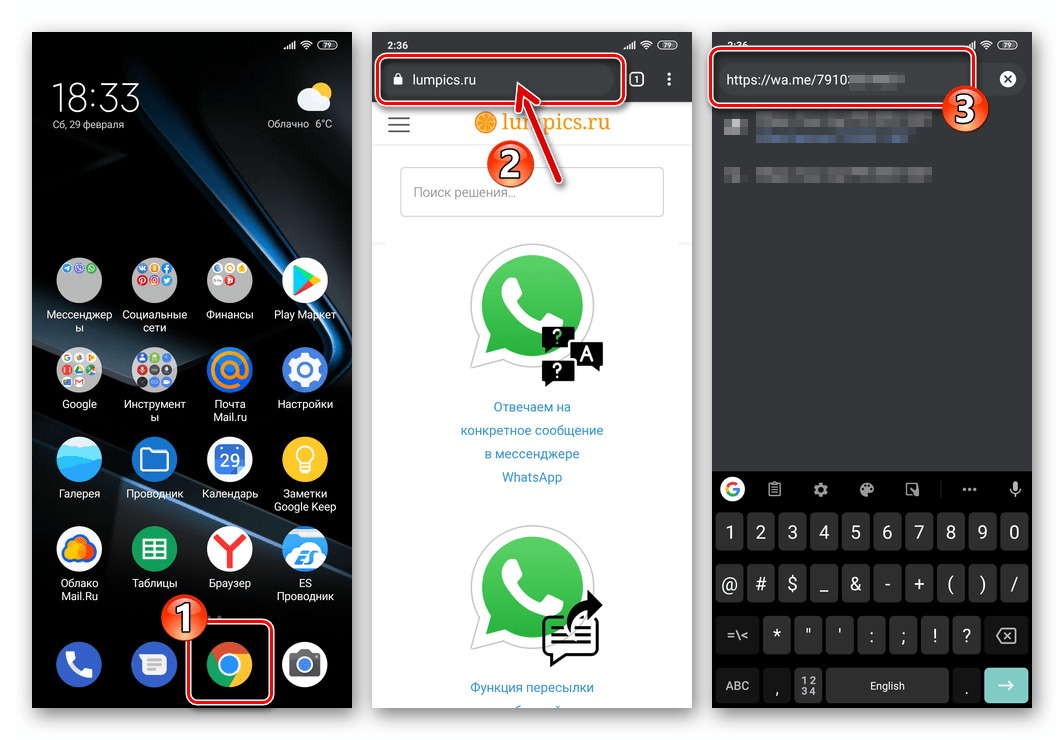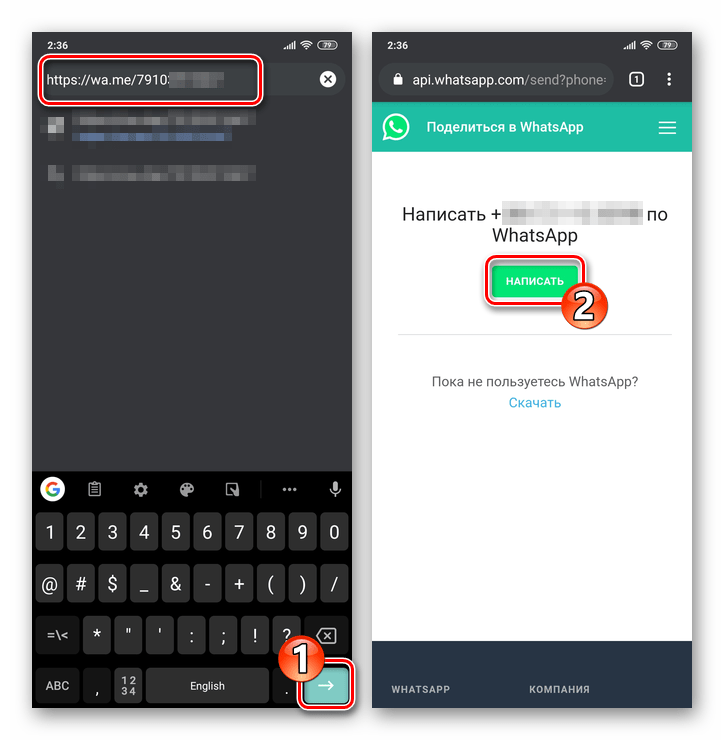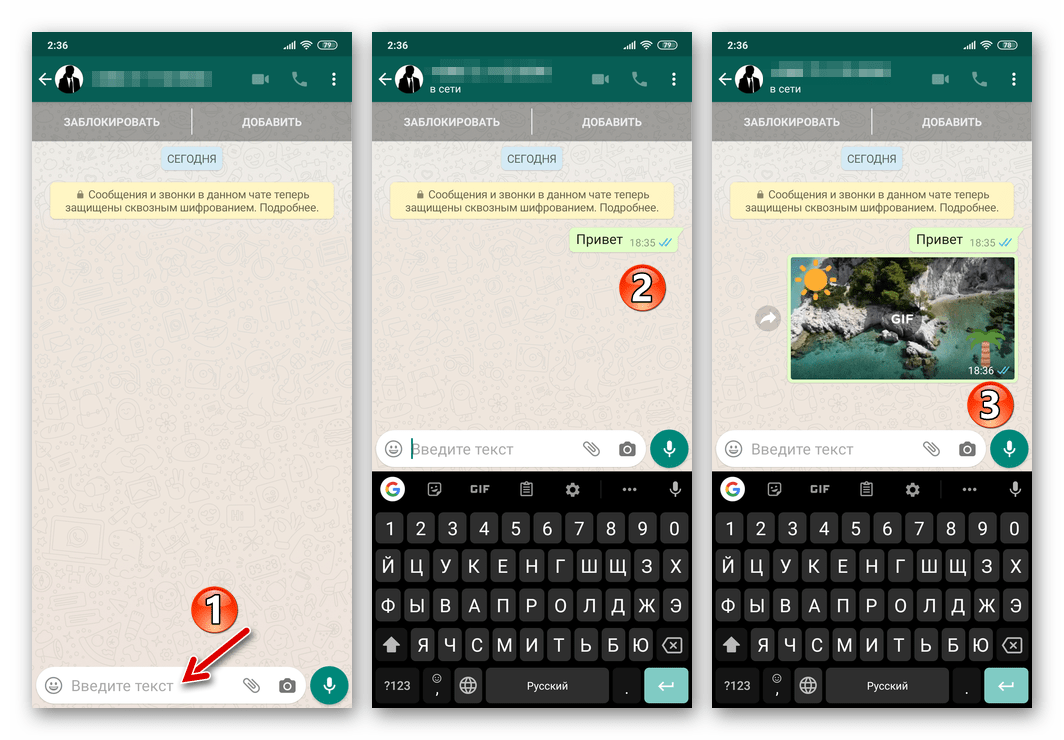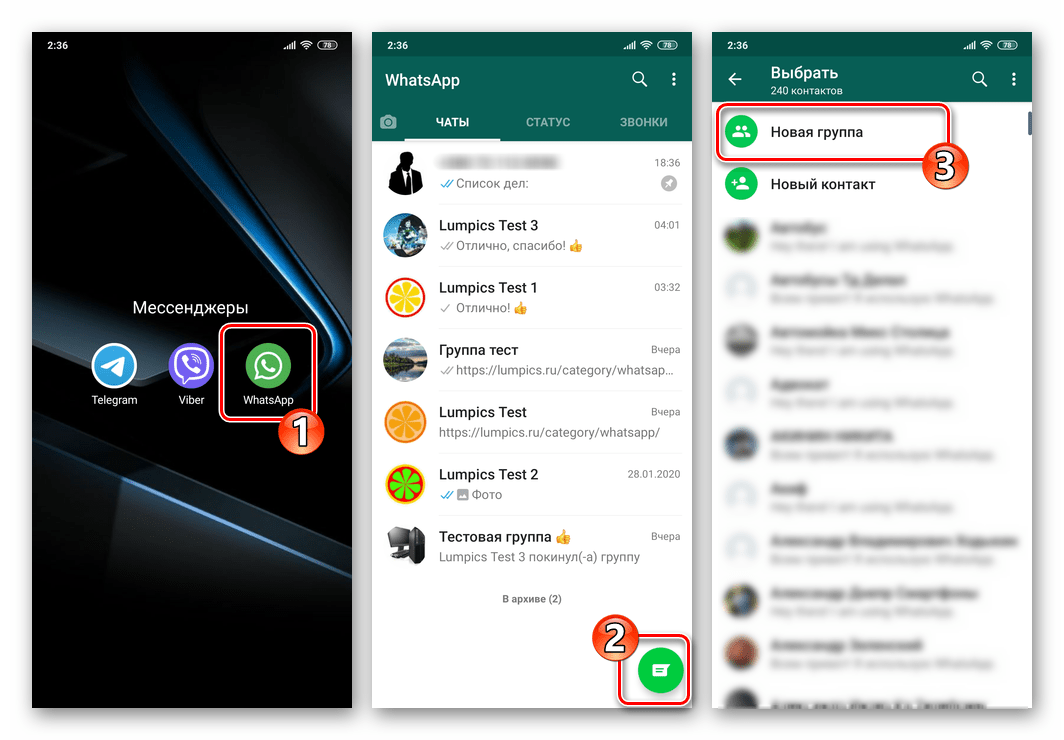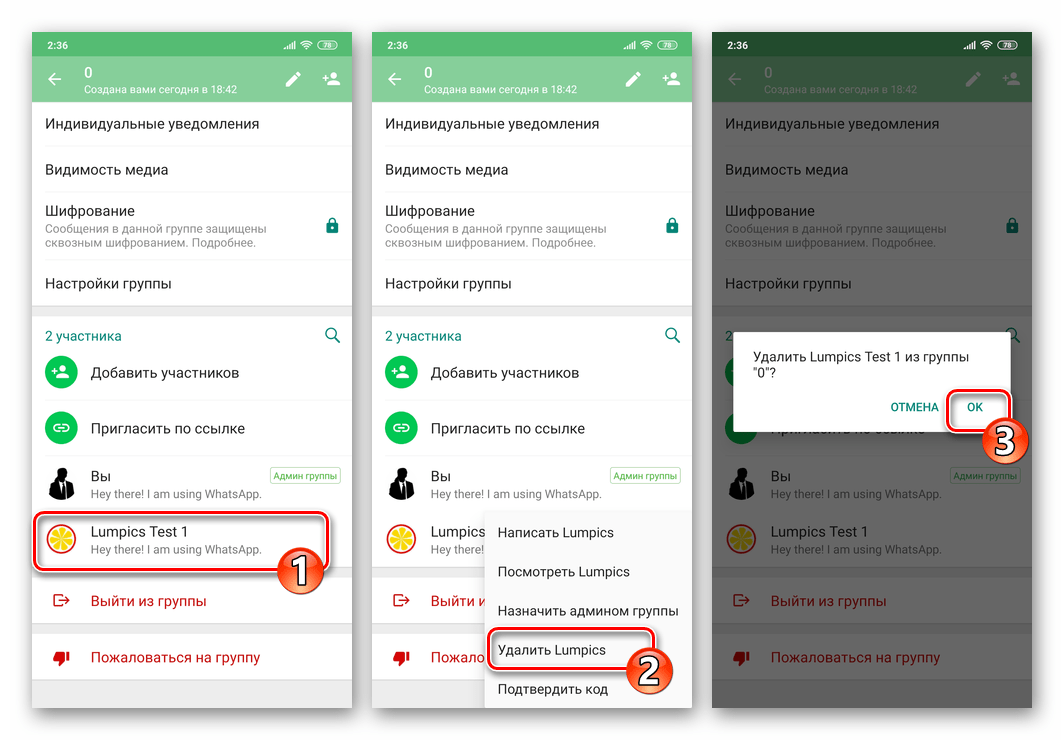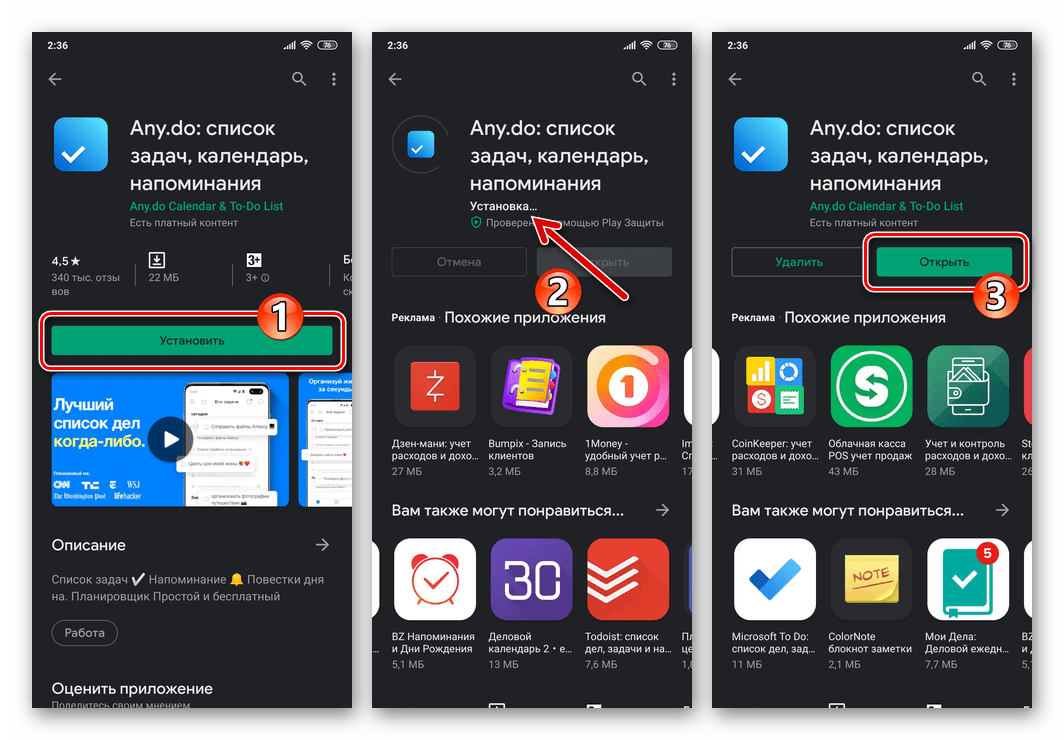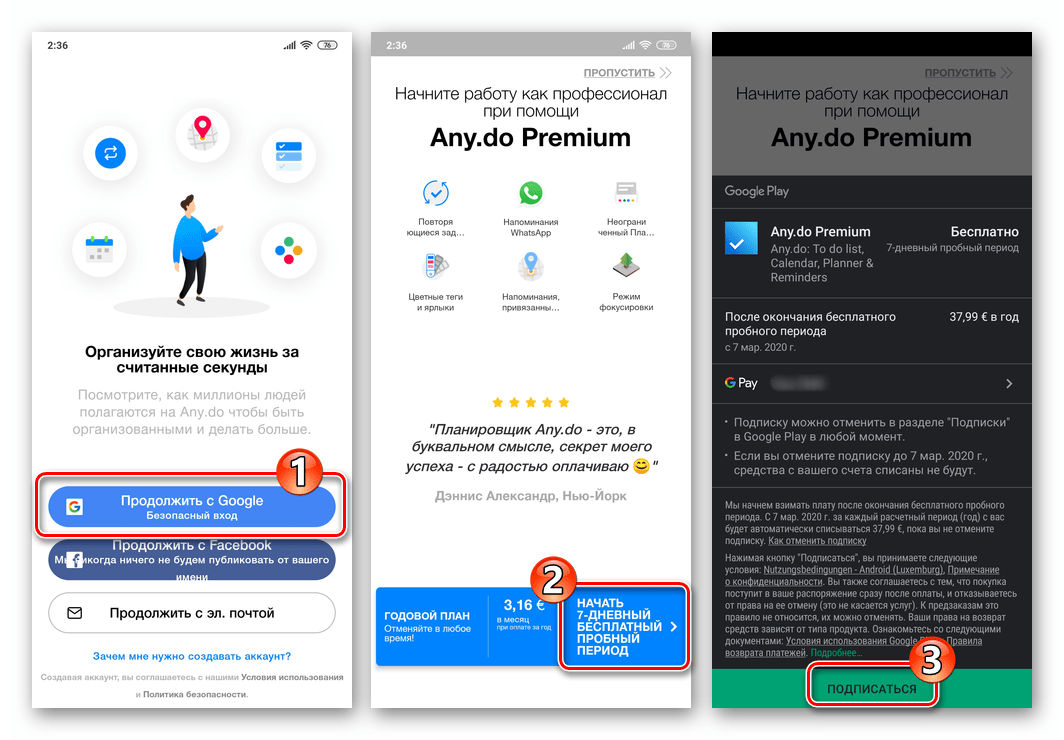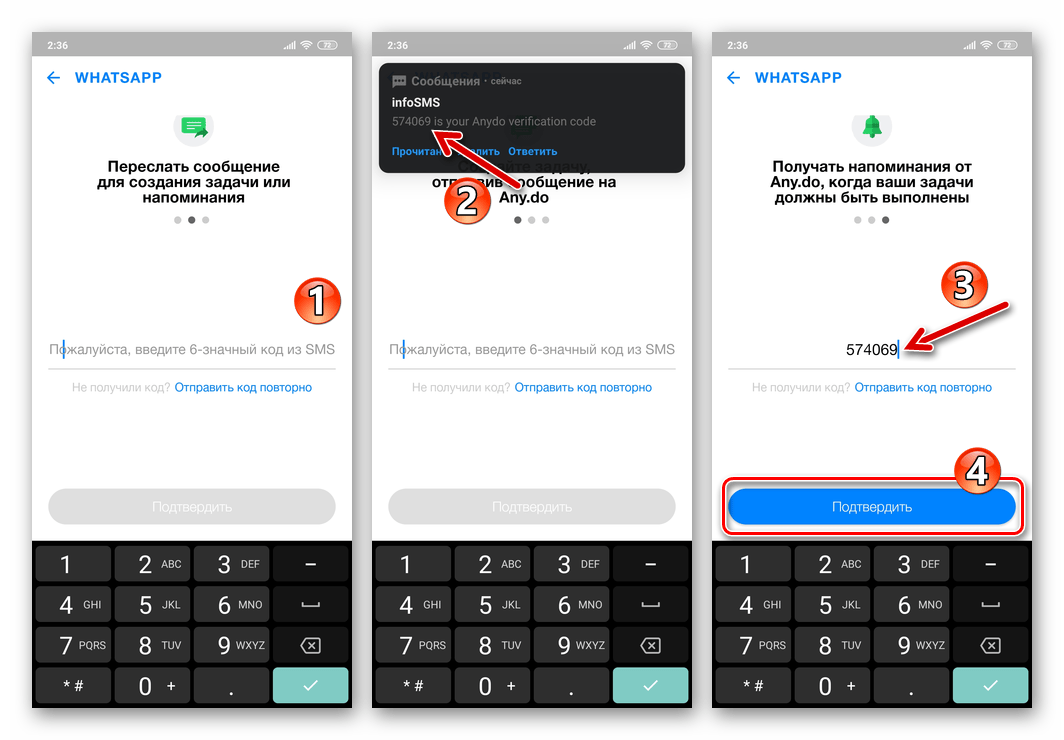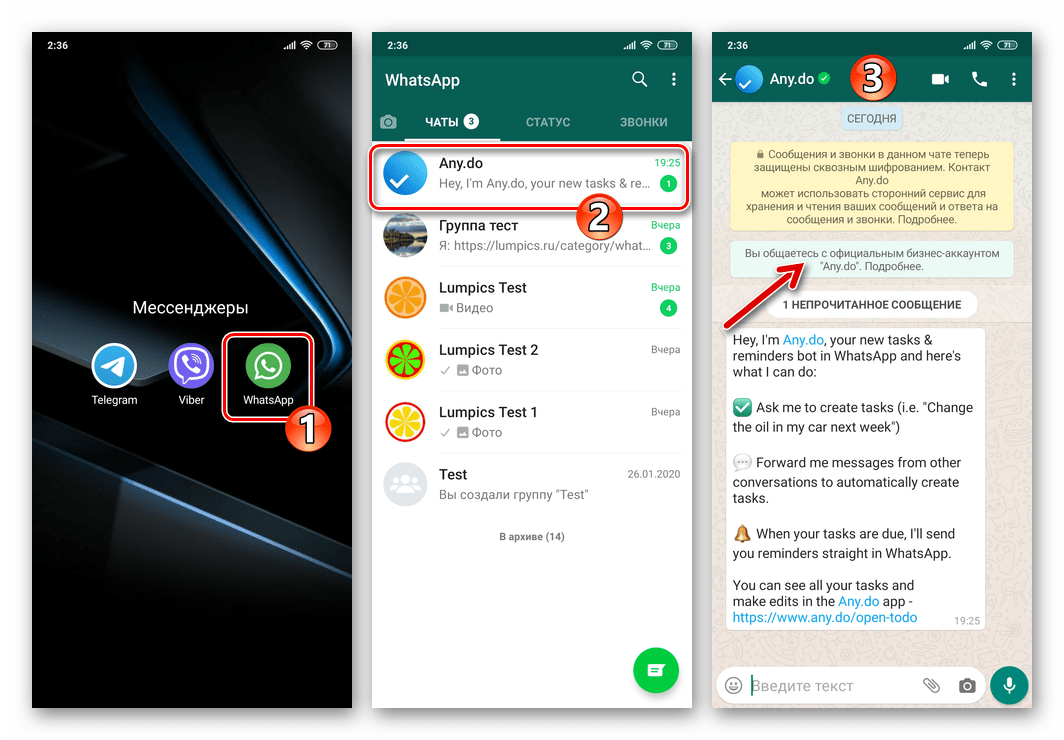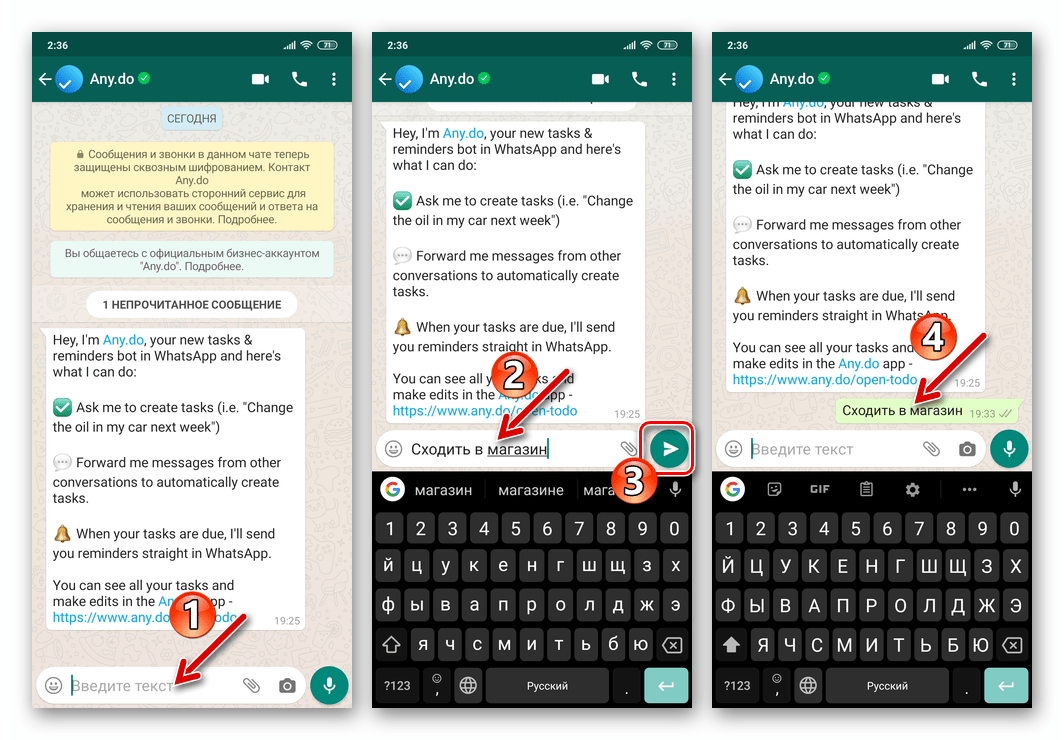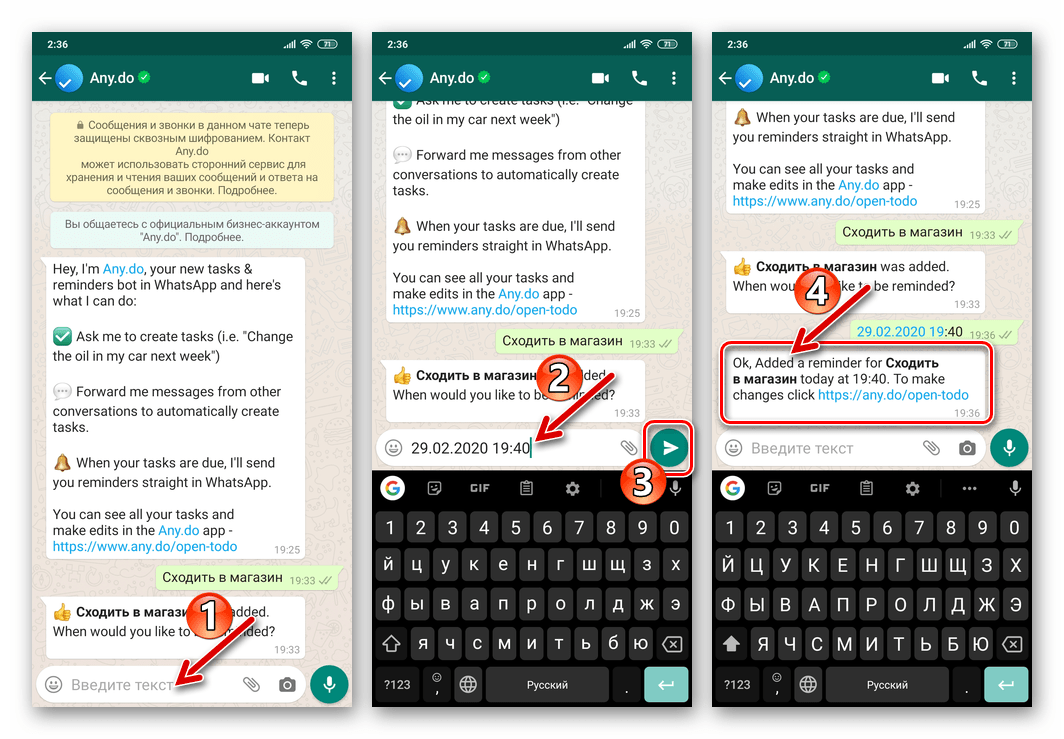Как отправить сообщение whatsapp: как создать рассылку или групповой чат, голосовое сообщение
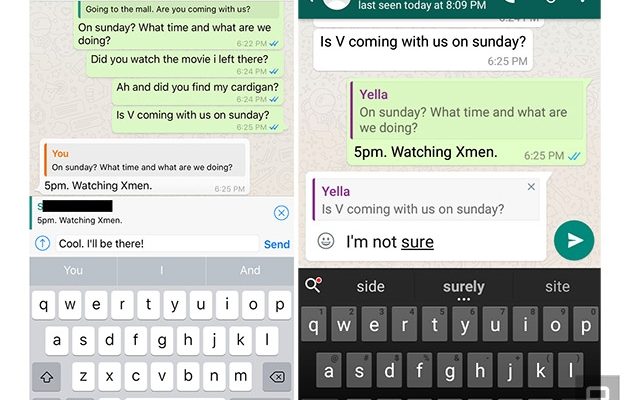
как создать рассылку или групповой чат, голосовое сообщение
Создатели мессенджера “Вацап” предусмотрели возможность не только совершать звонки с его помощью, но и обмениваться СМС. Некоторые пользователи пытаются выяснить, как отправить сообщение в “Ватсап” другому абоненту. Если он не добавлен в список контактов, с отправкой СМС могут быть проблемы.
__600x348.jpg)
__600x348.jpg) Отправлять сообщение в Ватсап очень просто.
Отправлять сообщение в Ватсап очень просто.
Как отправить сообщение в “Ватсап” по номеру телефона
Для отправления текста на телефонный номер следует придерживаться такой инструкции:
- Номер телефона для контакта и имя абонента нужно сохранить в смартфоне.
- Открыть мессенджер и выбрать из списка номер пользователя.
- В специальном поле набрать нужный текст и нажать на слово «Отправить».
Как отправить сообщение, если контакт не добавлен
Если отправка сообщений в Whatsapp производится по номеру, который не добавлен в списки пользователя, понадобится выполнение таких действий:
- Открыть браузер.
- В адресную строку добавить номер абонента, код страны, знак «плюс» проставлять не нужно.
- Пройти по получившейся ссылке.
- После перехода открыть мессенджер.
- Нажать на кнопку с командой «Отправить сообщение».
После этих действий пользователь переходит в окно в “Ватсапе”. Теперь можно набирать текст и посылать его собеседнику.
Как отправить сообщение всем сразу
Используя “Ватсап”, можно за один раз отправить СМС не одному собеседнику, а нескольким. Перед отправкой надо добавить всех абонентов, которым планируется выслать текст, в групповой чат или в рассылки. Для этого на сайте wotsap24.ru предусмотрены разные методы, из которых можно выбрать наиболее удобный для себя.
Создание рассылки для устройств на iOS
Чтобы послать SMS сразу нескольким абонентам с устройства на платформе iOS, нужно выполнить действия в такой последовательности:
- Зайти в WhatsApp.
- Нажать на надпись «Чат».
- В верхней части экрана с левой стороны найти пункт «Списки рассылки».
- Найти строку «Новый список».
- Отметить пользователей, которые должны получать СМС в данной рассылке.
- Кликнуть на кнопку «Готово».
__600x437.jpg)
__600x437.jpg) Отправить сообщение можно написав его и нажав определенный значок.
Отправить сообщение можно написав его и нажав определенный значок.
Когда подготовка списка рассылки окончена, можно вводить текст и отправлять абонентам.
Рассылка для Андроида
Чтобы провести рассылку с устройства на платформе Андроид, проводится процедура в такой последовательности:
- Открытие “Ватсапа”.
- Сделать клик на меню, которое находится в правой стороне сверху.
- Выбрать пункт «Новая рассылка».
- Отметить абонентов, которые должны получать рассылку.
- Нажать на надпись «Готово».
Теперь остается составить письмо, набрать текст в специальном поле и отправить его адресатам.
Создание группового чата
Кроме способов, перечисленных выше, для рассылки писем и уведомлений применяются и другие варианты. Используя их, можно отправить один и тот же текст не одному человеку, а сразу нескольким. Чтобы проводить такие операции без затруднений, надо ознакомиться со способом их выполнения. Для разных условий действия могут отличаться.
На устройствах iOS
Для начала работы надо запустить “Ватсап” и выполнять такие этапы:
- Найти строку «Чаты» в нижней части экрана и нажать на нее.
- Выбрать пункт «Новая группа».
- Найти абонентов, состоящих в друзьях, которым предназначается SMS.
- Добавить их в созданную группу.
- Сделать клик на кнопку «Далее».
- В поле для текста ввести тему группы.
- Выполнить создание с использованием соответствующей кнопки.
- Набрать нужный текст и отправить членам сообщества.
На Андроиде


Этапы создания группы.
Для создания группового чата на Андроиде действия выполняются в такой последовательности:
- Открыть мессенджер.
- Зайти в меню настроек.
- Найти пункт «Новая группа».
- В создаваемое сообщество добавить участников.
- Нажать на клавишу, отмеченную стрелкой, направленной вправо.
- Вписать тему группы и сохранить ее нажатием на галочку.
- Теперь можно написать СМС и отправить его.
Все члены сообщества получат информацию после ее отправки.
Как отправить голосовое сообщение
Не все мессенджеры позволяют без проблем записывать голосовые послания, но в WhatsApp это можно осуществить без труда.
Процедура выполняется так:
- Открывается нужный чат.
- Удерживая знак микрофона, проговорить вслух всю информацию, которая предназначена для отправки.
Когда запись будет окончена, знак микрофона надо отпустить. Если требуется записать длинное выступление, проведите по значку замка снизу вверх. Тогда кнопку микрофона не потребуется удерживать во время записи.
Как пересылать сообщения в “Ватсапе”
Чтобы переслать в WhatsApp сообщение, не понадобится никаких сложных действий. После того как пользователь один раз выполнит процедуру, повторять ее удается без проблем. Но стоит учесть, что у мессенджера обширный функционал, в котором легко запутаться.
Благодаря “Ватсапу” множество пользователей ежедневно обмениваются голосовыми сообщениями, отправляют друг другу картинки, аудио- и видеофайлы. Это удобно – нет необходимости загружать объемные файлы по несколько раз, если достаточно отправить его адресату посредством мессенджера.
Для пересылки текста надо выполнить вход в утилиту. Затем открыть чат и найти то, что требуется переправить другому адресату. На сообщение нажать пальцем и удерживать до тех пор, пока оно не окажется выделенным. После этого необходимо нажать на стрелку, показывающую вправо.
Откроется список контактов. В нем надо выбрать человека, которому предназначается файл. Затем нажать кнопку отправки, чтобы послание ушло по адресу.
Отправить файл сразу нескольким людям одновременно не удастся. Это возможно лишь с использованием групповых чатов. Если сделать так не получается, придется отправлять его каждому человеку по отдельности.
Анонимная отправка
Если в телефоне установлен “Ватсап”, с него отправляют и информацию анонимно. Для этого применяют мобильные приложения – PSST, Popcorn, Kindly и т.д. Используя такие программы, можно высылать пользователям любые СМС, не раскрывая своей личности.
При работе с передачей файлов следует выполнять все действия предельно внимательно, чтобы каждый из файлов уходил по назначению. При грамотном подходе к работе отправленное сообщение попадет к тому человеку, для которого предназначено.
Как отправить сообщение в Ватсап самому себе: инструкция
Как отправить сообщение в Ватсап самому себе, чтобы сохранить важную и полезную информацию, которой не хочется делиться с другими? Мы знаем наверняка! Читайте наш обзор, чтобы исследовать эту удобную функцию мессенджера Ватсап и не терять данные, которые могут понадобиться в дальнейшем.
Изменение списка контактов
Ответ на вопрос, можно ли написать самому себе в Вотсапе, однозначный – можно! Существует несколько способов, которые мы обсудим в нашем обзоре. Мы подробно расскажем, что именно нужно делать, чтобы отправить сообщение самому себе – разберется даже новичок.
К сожалению, разработчики не предусмотрели отдельную встроенную опцию, позволяющую написать самому себе в Whatsapp – но мы научим вас, как немного схитрить и обойти ограничение.
Первый вариант прост. Чтобы отправить сообщение самому себе в Вотсапе, необходимо добавить свой телефонный номер в книгу контактов смартфона:
- Откройте раздел «Телефонная книга» на смартфоне;
- Кликните на кнопку добавления нового пользователя;
- Придумайте имя и впишите свой мобильный телефон;
- Сохраните внесенные изменения;


- Теперь откройте контакты и нажмите на пункт «Сведения»
- В открывшемся окне выбирай написать сообщение с помощью Whatsapp
- Напишите или скопируйте информацию в текстовое поле, добавьте ссылку или документ и кликните на иконку «Отправить сообщение»!
Готово! Но этим мы не ограничимся – есть и второй способ, позволяющий написать себе в Ватсап. Обсудим детально?
Создание группы
Если вы решите воспользоваться этим вариантом, не придется добавлять свой номер в список контактов. Но для того, чтобы создать группу в Ватсап, придется воспользоваться помощью друга, родственника или коллеги.
- Откройте мессенджер Ватсап;
- Кликните на кнопку создания группы;
- Выберите одного человека из перечня собеседников;


- Придумайте имя группы;
- Кликните на кнопку создания;
- Откройте меню группы и удалите собеседника из беседы;
- Теперь в чате остались только вы – можно отправить любую информацию, добавлять заметки, видео, фото и другие медиафайлы в сообщение.
Зачем может понадобится возможность
Зачем вообще нужна эта опция? Вы можете делать следующее:
- Сохранять геолокации;
- Загружать фотографии и видео;
- Оставлять напоминания;
- Записывать важные заметки;
- Фиксировать прочие документы.
Мы рассказали вам, как в Whatsapp отправить сообщение самому себе – вы убедились, что это простое действие, не требующее особенных знаний. Теперь данные будут храниться в надежном месте, вы всегда сможете получить к ним быстрый доступ.
Компьютеры и Интернет
Если вы задавались вопросом как можно в whatsapp отправлять сообщения всем контактам сразу или только нескольким контактам одновременно, не беспокойтесь, в приложении есть функция списка рассылки которая позволит Вам отправлять сообщения нескольким из ваших друзей сразу. WhatsApp Messenger является лучшим и самым популярным для обмена сообщениями мобильным приложением, которое позволяет пользователям обмениваться сообщениями (текстовыми сообщениями, изображениями, видео, местоположением пользователя и аудио медиа-сообщениями) без необходимости платить за SMS.
В настоящее время приложение whatsapp является единственным наиболее подходящим приложением для обмена мгновенными сообщениями для пользователей смартфонов, потому что оно постоянно придумывает несколько новых и эксклюзивных функций, которые вы могли увидеть в whatsapp для компьютера, символы whatsapp вконтакте и значки и смайлики в whatsapp и т. д. Помимо всех этих функций, широковещательное сообщение в whatsapp также является одной из самых полезных и интересных функций, которые позволяют отправить сообщение whatsapp для всех контактов сразу.
Как отправить сообщение в whatsapp на все контакты сразу
Иногда, наступает ситуация, когда вы хотите отправить сообщение через whatsapp нескольким контактам одновременно для распространения конкретного послания или важную информацию для всех ваших друзей очень быстро. В таком состоянии, функция WhatsApp Broadcast позволяет отправлять сообщения в whatsapp для всех контактов или нескольким контактам одновременно.
Список рассылки WhatsApp Broadcast, это действительно выгодный способ, чтобы отправить whatsapp сообщение нескольким контактам одновременно, но есть ограничение для этой трансляции. Чтобы контролировать спам, в этой функции она позволяет отправлять сообщения только для тех людей или друзей, которые имеют свой номер телефона сохраненный в телефонной книге.
Вот пошаговое руководство о том, как отправить сообщение через whatsapp нескольким контактам одновременно с помощью функции списка рассылки в whatsapp:
Отправить сообщение через whatsapp всем контактам в Android
Во-первых, откройте приложение whatsapp на своём Android-смартфоне.
После этого перейдите на экран чаты – Chats screen и нажмите на кнопку Меню-Menu чтобы открыть главное меню.
Из вариантов, выберите Новая трансляция-New Broadcast.
Теперь нажмите на знак плюс (+) и выберите контакты, которым вы хотите отправить сообщение.
После выбора контактов нажмите на Готово-Done.
После этого нажмите на Создать-Create.
Теперь на экране появится сообщение со всеми выбранными контактами в качестве получателей. Далее, просто введите сообщение и отправьте его получателям.
Как только вы отправляете сообщение через список рассылки, сообщение будет быстро отправлено всем контактам в списке.
Отправить сообщение в whatsapp для всех контактов в iPhone
Во-первых, откройте приложение whatsapp на своём мобильном устройстве.
Сверху на экране чаты нажмите на кнопку Список рассылки –Broadcast Lists.
После этого, нажмите на новый список который находится внизу экрана списка рассылки.
Введите имя получателя или нажмите кнопку (+), чтобы выбрать контакты из вашего списка.
После выбора контактов нажмите на Создать-Create.
Теперь на экране введите сообщение и отправьте его.
Как отправить сообщение в whatsapp на все контакты в телефоне с Windows
Во-первых, откройте приложение whatsapp на вашем Windows телефоне.
После этого нажмите на три точки (…) , которые расположены в нижнем правом углу.
Из вариантов, выберите Список рассылки-broadcast lists.
Далее, нажмите на (+) кнопку, которая находится внизу экрана списка рассылки.
Введите имя контакта или просто коснитесь (+) добавить, и выберите контакты из списка контактов.
После выбора, нажмите на иконку продолжения, которая находится в нижней части экрана.
Теперь на экране появится сообщение. Просто введите сообщение, которое вы хотите отправить для выбранных друзей, а затем отправьте его.
Из всего выше написанного, Вы можете увидеть, как просто можно отправлять сообщения в whatsapp на несколько контактов или на все контакты одновременно. Попробуйте этот процесс в whatsapp для массовой рассылки сообщений, чтобы отправить сообщение нескольким получателям за один раз, и поделитесь своими впечатлениями с нами через комментарии. Также не забудьте поделиться с нами, если вы знаете другой лучший способ, чтобы отправить сообщение в whatsapp сразу на все контакты.
Как самому себе отправить сообщение в ВатсАп

Для многих WhatsApp является наиболее часто открываемым на мобильном устройстве приложением и таким пользователям порой хочется получать от сервиса большую функциональность, нежели предоставляется его создателями. К примеру, востребованной опцией мессенджера могла бы послужить возможность его использования в качестве своеобразного средства хранения информации, которую не должны видеть посторонние. Такой «заметочник» можно организовать путём создания чата с самим собой и в статье мы опишем позволяющие это сделать приёмы, а также расскажем о способном работать в мессенджере боте «Напоминания».
Способ 1: Собственный номер телефона
Долгое время основным методом получения возможности написать сообщение в WhatsApp самому себе было добавление своего номера телефона в «Контакты» мессенджера и затем создание чата с получившейся записью адресной книги.
Читайте также: Добавление и удаление контактов в WhatsApp для Android, iOS и Windows
На сегодняшний день позволяющая реализовать вышеописанный подход «недоработка» разработчиков мессенджера ими же устранена и особого смысла (только если вы не владеете несколькими аккаунтами в системе) добавлять собственный идентификатор в свою же адресную книгу нет – при попытке создания чата в этом случае ВатсАп попросту «сделает вид», что записи о вашей персоне в «Контактах» не существует.
Несмотря на вышеизложенное, задействовать свой идентификатор в WhatsApp с целью решения озвученной в заголовке статьи задачи возможно, но на сегодняшний день для этого нужно действовать, строго следуя представленному далее алгоритму.
Выполнять предложенное далее имеет смысл только с Android-девайса или iPhone, где инсталлирован мессенджер! Компьютер с программой WhatsApp для Windows в качестве инструмента выполнения следующей инструкции не подходит, но в дальнейшем может быть использован для эксплуатации сформированной переписки за счёт синхронизации с мобильным клиентом рассматриваемого сервиса.
- На смартфоне с инсталлированным мессенджером откройте любой предпочитаемый вами браузер и введите ссылку на свой аккаунт WhatsApp в его адресную строку. Вид указанного интернет-адреса следующий:
https://wa.me/НОМЕР_ТЕЛЕФОНА(логин_WhatsApp)
Собственный телефонный идентификатор в мессенджере вводите в международном формате, но без +!
Читайте также: Как создать ссылку на чат в WhatsApp и разместить ее в интернете
Помимо создания ссылки на свой ВатсАп и её ввода в адресную строку браузера вручную, вы можете воспользоваться любым другим вариантом обращения к отсутствующему в «Контактах» мессенджера пользователю, подразумевая под ним себя самого. Несколько способов выполнения операции предложены в следующей статье:
Подробнее: Как написать сообщение в WhatsApp, не добавляя получателя в «Контакты»
- Перейдите по введённой в обозреватель ссылке. Убедившись, что системе предоставлен верный, то есть именно ваш номер телефона, нажмите «НАПИСАТЬ» на открывшейся веб-странице.

- В результате на мобильном девайсе запустится WhatsApp для Android либо клиент мессенджера для iOS, а вы сразу же попадёте в уже сформированный чат, где «собеседником» выступает ваш идентификатор в мессенджере. Сюда уже можно отправлять сообщения и контент для хранения.

- В дальнейшем сформированная переписка будет отображаться в разделе «Чаты» приложения ВатсАп под заголовком в виде принадлежащего вам номера телефона и обозначенной фотографией вашего профиля в мессенджере. В остальном использование полученного «чата» ничем не отличается от обычной переписки. К примеру, вы можете закрепить его вверху списка доступных диалогов и групп, чтобы иметь возможность открыть в любой момент.

Способ 2: Группа
Ещё одна эффективно применимая в деле организации чата с единственным участником (вами) хитрость заключается в создании группы ВатсАп, а затем исключении из неё всех участников, кроме создателя (администратора), то есть принадлежащей вам учётной записи в мессенджере.
- Откройте WhatsApp на любом устройстве и перейдите к созданию группового чата.

Читайте также: Создание группового чата в мессенджере WhatsApp для Android, iOS и Windows
- Включите в список участников формируемого объединения один любой контакт из доступных в адресной книге вашего мессенджера. Далее, пропустив оформление группы (в качестве темы введите любой символ), завершите её создание.

- Сразу же перейдите в настройки созданного чата («Данные группы») и исключите из него единственного (кроме вас) участника. Для этого длительным нажатием на его имя вызовите контекстное меню, выберите в нём «Удалить», а затем, коснувшись «ОК» подтвердите поступивший из мессенджера запрос.

- Теперь можно присвоить полученному чату осмысленное название и установить изображение-аватарку. Эти манипуляции позволят в дальнейшем быстрее находить в WhatsApp и открывать хранилище собственной информации.

- На этом наша задача считается решённой, добавим лишь, что при желании или необходимости, вы можете создать какое угодно количество групп «для себя одного», — это может быть полезным, если есть потребность хранить разные типы данных в различающихся «контейнерах».

Способ 3: Интернет-сервис
Два вышеописанных приёма, безусловно, позволяют решить задачу создания переписки с самим собой эффективно, но назвать их элегантными и действительно удобными можно лишь с большой натяжкой. В попытке удовлетворить запрос своих пользователей на необходимость внедрения в сервис похожего на рассматриваемый в этой статье функционала создатели мессенджера предлагают использовать специализированный интернет-сервис – Whatsapp.Any.Do.
По своей сути это система отложенных напоминаний. Предполагается, что пользователь мессенджера создаёт в рамках сервиса Any.do задачи и затем, по прошествии заданного времени, получает в свой WhatsApp сообщение о необходимости выполнения того или иного действия либо наступлении каких-либо событий. Услуги сервиса предоставляются на платной основе, по подписке, но есть возможность оценить преимущества «Напоминаний» в течение пробного периода абсолютно бесплатно.
- Установите на свой мобильный девайс приложение Any.do. Загрузить решение можно из Google Play Маркета и Apple App Store – используйте подходящее для ОС вашего смартфона решение.

Скачать приложение Any.do для Android из Google Play Маркета
Скачать программу Any.do для iPhone из Apple App Store - Запустите приложение Эни.ду, выполняя его указания, зарегистрируйтесь в системе и оформите пробную подписку на её использование.

- Перейдите в раздел «Настройки» Any.do, коснитесь наименования категории «Интеграции» (в iOS-версии – «Integrations»). На открывшемся экране тапните «WhatsApp».

- Далее введите используемый вами в качестве логина в мессенджере номер телефона в поле на экране и затем нажмите «Отправить».

- Дождитесь поступления на указанный при выполнении шага выше телефонный идентификатор SMS от отправителя «infoSMS». Откройте его и введите проверочный код из сообщения в соответствующее поле на экране приложения Эни.ду, затем коснитесь «Подтвердить».

- После практически мгновенного прохождения верификации привязка вашей учётной записи в системе обмена информацией к сервису напоминаний будет завершена. Создание задач, уведомления о необходимости выполнения которых будут поступать в ваш ВатсАп, конечно же, можно осуществлять в приложении Any.do, а также на сайте сервиса, но с точки зрения решаемой в этой статье задачи, логичнее использовать бот в мессенджере.

- Откройте WhatsApp. Теперь на вкладке «ЧАТЫ» приложения обнаруживается заголовок «Any.do» — откройте этот чат, чтобы предоставить указания боту.

- Далее нужно освоить принцип добавления через бота задач, а по сути, сообщений, которые вы получите в ВатсАп в нужное вам время. Это очень просто:
- Находясь на экране чата с ботом Any.do, напишите в поле ввода посланий и отправьте наименование события, о наступлении которого вы хотите получить сообщение в мессенджер.
- Далее введите дату и время, в которое необходимо получить послание от бота. Эти данные вводятся в следующем формате:
ДД.ММ.ГГ ЧЧ:ММ. Отправьте сведения в чат. Получив от бота свидетельствующий о принятии задачи к исполнению ответ, вы можете выходить из переписки и закрывать ВатсАп.


- На этом всё – в дальнейшем при возникновении необходимости высылайте в адрес бота Эни.ду сообщения по вышеописанному принципу, и в результате его работы будете получать своевременные оповещения о том или ином событии или напоминания о необходимости выполнения каких-либо действий.

Если вы решите не использовать преимущества WhatsApp.Any.do, и/или у вас возникнет потребность отказаться от эксплуатации бота, не забудьте отменить оформленную подписку в Google Play Маркете или Apple App Store!
Подробнее:
Отмена подписок на Android
Отмена подписок на iPhone
На этом наша статья о привнесении в WhatsApp отдельных функций органайзера подошла к своему завершению. Как видите, даже нестандартные модели использования мессенджера имеют право на существование и не требуют для своей практической реализации особых знаний и умений.
 Мы рады, что смогли помочь Вам в решении проблемы.
Мы рады, что смогли помочь Вам в решении проблемы.
 Опишите, что у вас не получилось.
Опишите, что у вас не получилось.
Наши специалисты постараются ответить максимально быстро.
Помогла ли вам эта статья?
ДА НЕТ
Как самому себе отправить сообщение в Ватсап и в чем преимущества
Популярный мессенджер WhatsApp обладает большим количеством функций. Одной из них является возможность ведения переписки с самим собой. Она позволяет сохранять важные записи, файлы, а также легко передавать информацию между телефоном и компьютером. Разработчики приложения предусмотрели несколько способов, как в «Ватсапе» написать самому себе.

 Есть несколько способов написать себе в WhatsApp.
Есть несколько способов написать себе в WhatsApp.
Добавление своего номера в контакты
Первым способом, позволяющим написать самому себе, является добавления своего номера в список контактов телефона.
Для этого вам нужно:
- Зайти в телефонную книгу.
- Нажать на «Создать новый контакт» или «+», если у вас платформа Android.
- Заполнить все необходимые пункты.
- Сохранить.
После этого, зайдя в программу, вы обнаружите в списке тех, кому можете написать, свой номер. Для того чтобы начать переписку, просто выберите контакт.
Как создать группу с самим собой
Вторым способом отправить сообщения самому себе является создание группы. Это позволит избежать добавления ненужного номера в контакты, гласит wotsap24.ru.
Для того чтобы создать группу в «Вотсапе», нужно:
- Открыть опции, которые обозначаются 3 вертикальными точками.
- Выбрать «Новая группа».
- Добавить в группу знакомого, а лучше друга. Объясните ему ситуацию, чтобы не возникло недоразумений и обид.

 В WhatsApp можно создать группу.
В WhatsApp можно создать группу.
Далее следует удалить этот контакт из группы:
- Откройте настройки группы – они обозначаются 3 вертикальными точками.
- Выберите «Данные группы».
- Нажмите на имя контакта, который хотите убрать.
- Выберите «Удалить из группы».
Теперь у вас есть чат с самим собой, в котором удобно сохранять нужные заметки и информацию.
Как в whatsapp отправить сообщение самому себе
Существует еще один способ отправки сообщения себе. Однако он подходит только для работы с компьютера или ноутбука.
Вам потребуется перейти по ссылке, заменив цифры после «=» на ваш номер. Вводить его нужно в международном формате без «+».
Для того чтобы воспользоваться этим способом, вам нужно подключить браузер к «Вацапу» на телефоне:
- Перейдите по ссылке.
- Нажмите на пункт «Написать». Откроется страница «Чтобы использовать программу на вашем компьютере», где будет отображен QR-код.
- Запустите программу на телефоне.
- Откройте опции (3 вертикальные точки).
- Нажмите на WhatsApp Web. После этого включится камера.
- Наведите ее на QR-код. Далее программа все сделает автоматически.

 Камеру нужно навести на QR код.
Камеру нужно навести на QR код.
После подключения вы сможете писать самому себе сообщения. После отправки первого чат появится и у вас в телефоне.
Эта схема лучше всего работает на смартфонах с платформой Android.
Преимущества отправки сообщений себе
Переписываться с самим собой в мессенджере может оказаться полезным. Эта функция открывает широкий ряд возможностей, начиная с оставления памяток, удобной отправки информации и заканчивая возможностью сохранять части важных переписок.
Это лишь малая часть преимуществ:
- Можно записать пришедшую мысль, идею, если под рукой нет блокнота.
- Возможность сохранить понравившуюся музыку или изображение.
- Можно быстро отправить файл с телефона на компьютер или наоборот при отсутствии шнура.
- Отсутствие угрозы потери данных: она будет сохранена как на телефоне, так и на компьютере.
- Возможность записать нужную геолокацию.
- Сохранение частей переписок, голосовых сообщений, если нужно очистить чат с тем или иным собеседником.
- Удобство поиска информации: она сохраняется по датам и не затеряется среди сотен сообщений в чатах.
- Сохранение ссылок на интересные интернет-ресурсы, которые хочется посмотреть позже.
К тому же можно добавить иконку диалога на главный стол смартфона, что сделает переписку с самим собой отличной альтернативой заметкам.
Отложенные сообщения Whatsapp: обзор специальных приложений
Функция “Отложенное сообщение” в WhatsApp стандартных версий отсутствует. Воспользоваться ей можно, скачав мессенджер, созданный сторонними разработчиками. Другим способом планирования отправки письма считается установка специальных приложений.
__600x336.jpg)
__600x336.jpg) Мессенджер WhatsApp+ позволяет автоматически отправлять сообщения по ранее заданному расписанию.
Мессенджер WhatsApp+ позволяет автоматически отправлять сообщения по ранее заданному расписанию.
Можно ли в WhatsApp отложить сообщение
Возможность планирования передачи сообщений предусмотрена в WhatsApp+. Данной функцией пользуются так:
- Запускают приложение. На главной странице находят вкладку “Настройки”, выбирают пункт Message Scheduler.
- Нажимают на значок плюса в нижней части окна, выбирают собеседника из списка чатов или контактов. Для этого вводят имя друга в поисковое поле. Откроется панель управления планировщиком. В первой строке находится имя адресата, выбранное ранее, во вторую вводят текст сообщения.
- Задают дату отправки электронного письма. Далее выбирают число повторов. Последняя версия мессенджера предусматривает однократную передачу текста по расписанию.
- После заполнения всех строк используют клавишу “Запланировать”. В окне появятся подготовленное сообщение, данные адресата, дата отправки. На этом этапе при необходимости добавляют новые контакты, которым будут автоматически рассылаться уведомления. Для этого вышеуказанные действия выполняют повторно.
После наступления указанного времени происходит автоматическая передача сообщения.
Приложение уведомляет пользователя, отправляя информацию во всплывающем окне.

 Управлять сообщениями в приложении WhatsApp+ можно через пункт Message Scheduler.
Управлять сообщениями в приложении WhatsApp+ можно через пункт Message Scheduler.
Приложения для управления сообщениями в WhatsApp
Посылать сообщения по расписанию можно с помощью вспомогательных приложений, которые устанавливают на телефон через Google Play или сторонние источники.
SKEDit
Программа является универсальным средством планирования отправки текстовых данных в мессенджерах или социальных сетях. Ее используют так:
- Скачивают приложение на смартфон, открывают его. Проходят регистрацию или авторизуются с помощью социальной сети Фейсбук.
- В списке приложений выбирают Ватсап, разрешают доступ ко всем данным. Вводят текст, задают адресата. При желании прикрепляют медиафайлы.
- Задают число, месяц, год, время отправки. Возможна установка количества повторов и интервалов между ними. Можно задать передачу уведомления перед автоматическим совершением действия.
- Нажимают клавишу ОК.
Текст поступит адресату в указанный период. Интерфейс программы представлен только на испанском и английском языках.
__537x480.jpg)
__537x480.jpg) Настройка отправки сообщений по расписанию в SKEDit.
Настройка отправки сообщений по расписанию в SKEDit.
Whatsapp Scheduler
Планировщик поможет отправить сообщение в нужный момент.
Это позволит не забыть поздравить друзей с каким-либо праздником.
Приложение дает пользователю такие возможности:
- отправка уведомлений в выбранное время;
- передача текстовой информации нескольким контактам;
- возможность запланированного размещения данных в группах;
- многократная передача текстовой информации собеседникам через выбранные пользователем интервалы.
Для планирования передачи сообщений выполняют такие действия:
- Скачивают приложение Whatsapp Scheduler с официального сайта разработчика. Запускают его, проходят регистрацию.
- В меню задают параметры передачи. Можно выбрать отдельные контакты, задать несколько адресатов.
- Вводят нужные дату и время, нажимают кнопку “Schelude”. Устанавливают число и частоту повторов. После получения информации адресатом система отправляет отчет.
GBWhatsapp
GBWhatsapp напоминает планировщик SKEDit, расширяющий возможности мессенджера.
Программой пользуются так:
- Скачивают установочный файл с сайта разработчиков. В разделе настроек телефона разрешают загрузку приложений со сторонних источников.
- После установки запускают приложение. Переходят в раздел меню, значок которого имеет вид 3 точек.
- Активируют функцию “Планировщик”. Выбирают абонентов, которым будет отправляться введенный текст.
- Задают дату передачи. Нажимают клавишу “Запланировать”.
Программа уведомляет пользователя о произведенной отправке информации.
Как написать сообщение в Whatsapp по номеру телефона
Популярный мессенджер позволяет общаться с широким кругом пользователей оп всему миру. В каждом подобном сервисе предусмотрены свои правила общения. Выясним: как найти собеседника в мессенджере, как добавить его в свою книгу, как написать сообщение в Ватсапе незнакомому собеседнику.
Как написать в Whatsapp незнакомому номеру
Неудобство пользования сервисом заключается в том, что писать можно только тем людям, которые были предварительно добавлены в адресный список. Это не всегда удобно. Ведь добавить всех в свой список невозможно, а провести диалог с неизвестным пока еще номером нужно.
Для того, чтобы отправить текст и не сохранять номер в контактах, можно скачать стороннее приложение.
Такая утилита избавит от головной боли и разрешит рассылку текстов и медиа файлов всем, кого выберет владелец мобильника. Но и такие приложения не являются панацеей. Они могут создавать угрозу для устройства, не совместимы с некоторыми ОС.
Но есть способ выполнить отправку, не обращаясь к небезопасному софту.
Через телефонную книгу
Для отправки данных через телефонную книгу, на смартфоне должно быть установлено приложение Whatsapp.
Алгоритм:
Без сохранения контакта
Написать сообщение в Ватсап и не сохранять данные собеседника. Можно по следующему алгоритму:
- Зайти в любой браузер.
- Перейти по ссылке: www.api.whatsapp.com/send?phone=XXX. На месте последних трех знаков ввести цифры телефона собеседника (в международном формате, исключив знак «+»).
- Нажать «Enter».
- Произойдет автоматическое перенаправление в окно, предлагающее начать диалог.
- Начать беседу с новым оппонентом.
Как отправить сообщение на Ватсап с компьютера анонимно
Для того, чтобы связаться с другим пользователем мессенджера, но при этом сохранить анонимность, можно использовать вышеуказанный способ. Процедура идентична, но выполнять ее лучше в персонального компьютера. Таким образом, другая сторона получит текст, фото или видео и не будет знать от кого. Стоит помнить, что отправка контента, нарушающего закон, может привести к вычислению пользователя. За этим может последовать блокировка или наказание по закону.
Как отправить сообщение WhatsApp на Python
WhatsApp — практически самый популярный сервис обмена сообщениями, широко используемый во всем мире. Рынок разработки чат-ботов для WhatsApp стремительно растет. В этом руководстве мы покажем, как отправлять сообщения WhatsApp через ChatAPI с использованием Python. Это руководство для программистов поможет сделать первый шаг в создании бота.
Итак, как отправить сообщение WhatsApp на Python с помощью службы Chat API
В начало
Если на вашем компьютере еще не установлен Python, перейдите на страницу загрузки Python и установите последнюю версию.
Создайте учетную запись на Chat-Api. Это бесплатно!
После этого вы будете перенаправлены в админку, где будет создан ваш личный экземпляр. Вам необходимо связать свой номер телефона с нашим API.
Зайдите в личный кабинет и получите там QR-код. Затем откройте WhatsApp на своем мобильном телефоне, перейдите в Настройки -> WhatsApp Web -> Сканировать QR-код.
Вот сценарий, который отправит сообщение:
запросов на импорт url = 'https: // api.chat-api.com/instance123/message?token=83763g87x '
data = ({"phone": "15039740922"}, {"body": "Hello, World!"})
res = requests.post (url, json = data)
печать res.text
Просто скопируйте и используйте! Кстати, не используйте скобки, дефисы и другие символы форматирования в телефонном номере. Используйте только числа, как в нашем примере.
Не забывайте, вам нужно будет заменить свой токен из вашей учетной записи и номер экземпляра (или заменить весь ApiURL)
Что, если я хочу сделать это на другом языке программирования?
Вы только что успешно отправили свое первое сообщение WhatsApp, это первый шаг к разработке ботов или интеграции, и вы сделали это с помощью Python, но что, если вы хотите сделать это на PHP или JavaScript? У нас есть другие сообщения в блоге, вы можете изучить другие материалы: Как отправить сообщение WhatsApp с помощью PHP или Отправка сообщения WhatsApp с помощью Node.js
Запросите ключ API, попробуйте сами, это просто!
Не стесняйтесь обращаться к нам и делиться своим опытом или задавать любые вопросы.
 Ник, технический директор ChatAPI
Ник, технический директор ChatAPI
Получите бесплатную демонстрацию
Рекомендация
Посмотрите, как чат-бот работает в нашем API прямо сейчас
Отправьте сообщение на номер +1 (401) 638-0013 через WhatsApp и протестируйте наш API.
Наша служба шлюза WhatsApp API для отправки и получения сообщений, уведомлений, планировщика, напоминаний, групповых сообщений, отслеживания и чат-ботов с простой интеграцией для вашего бизнеса
Вопросы и пожелания: nik @ chat-api.com Кратко, что будет в этой статье:
В этом руководстве мы покажем, как быстро отправлять сообщения WhatsApp на Python. Данное руководство для программистов поможет сделать первый шаг в создании бота
.
Отправка уведомлений WhatsApp с шаблонами
Во-первых, обратите внимание, что в WhatsApp Business API запрещено следующее:
- Маркетинговый или рекламный контент: Сюда входят любые предложения, купоны, бесплатные подарки, дополнительные продажи, сообщения холодных звонков и / или опросы для сбора данных. Некоторые слова, из-за которых шаблон может звучать как рекламный, также могут быть причиной его отклонения.
- Сообщения о подписке: Контент по подписке, включая информационные бюллетени или сообщения в блогах, не разрешен в WhatsApp.
Текст вашего шаблона должен давать понять пользователю, почему он получил ваше сообщение. Вы можете напомнить им причину, по которой они изначально предоставили вам разрешение на отправку сообщений. Например: «Привет, {{1}}, спасибо за ваш заказ {{2}}, размещенный {{3}}. Ваш заказ отправлен. Вы можете получить обновление отслеживания в любое время, ответив TRACK ».
Вот несколько рекомендаций по увеличению шансов на одобрение ваших шаблонов:
- Заполнители должны иметь двойные фигурные скобки, например
{{1}}; одиночные фигурные скобки не подойдут. - Шаблоны должны иметь конкретную очевидную цель. Например: «{{1}} {{2}}» будет отклонено, потому что это может быть использовано для рассылки спама. Вам необходимо окружить параметры информацией, чтобы было понятно, какой тип информации будет вставлен.
- Шаблоны должны быть краткими и содержать только необходимую информацию, которая соответствует категории шаблонов. Мы предлагаем получить отзывы от других, чтобы текст шаблона был понятным.
- Шаблоны не должны содержать грамматических или орфографических ошибок.Шаблоны, содержащие даже незначительные орфографические или грамматические ошибки, скорее всего, будут отклонены WhatsApp.
- Шаблоны должны быть помечены соответствующей категорией и языком.
- Если вам нужно написать шаблон для повторного открытия 24-часового окна, мы предлагаем начать с упоминания предыдущего обсуждения. Примеры: «Мне очень жаль, что я не смог ответить на ваши вопросы вчера, но я рад
помочь вам сейчас. Если вы хотите продолжить обсуждение, ответьте ДА».
Включение ссылок в ваши шаблоны
Вы можете отправлять URL-адреса в шаблоне, например, «Спасибо за регистрацию в My Business. Чтобы продолжить, нажмите «https://app.example.com»
Если у вас есть официальная учетная запись WhatsApp Business, получатели увидят предварительный просмотр ссылки в сообщении.
Если у вас есть другой тип учетной записи WhatsApp Business, получатели не будут видеть предварительный просмотр ссылки, если они не добавили компанию в свой список контактов. Получатели могут добавить ваш бизнес-аккаунт в качестве контакта, нажав кнопку « Добавить в качестве контакта » в интерфейсе WhatsApp.Как только они это сделают, предварительный просмотр ссылок появится задним числом, и все будущие ссылки также будут отображаться в предварительном просмотре.
Срок утверждения
Обычно шаблоны утверждаются WhatsApp в течение 48 часов. Если вы столкнулись с задержками, откройте заявку в службу поддержки Twilio и укажите «имя» созданного вами шаблона.
Проверка шаблонов отклоненных сообщений
Если ваш шаблон сообщения был отклонен, вы увидите код причины отклонения в консоли Twilio, в котором указано, почему WhatsApp отклонил его.Вы можете в любое время изменить отклоненный шаблон и отправить новый для замены отклоненного шаблона.
Это причины отказа, которые WhatsApp раскрыл на сегодняшний день:
- ПРОДВИЖЕНИЕ: WhatsApp посчитал, что это содержит рекламный или маркетинговый контент.
- TAG_CONTENT_MISMATCH: выбранный язык и / или категория шаблона не соответствуют содержимому шаблона.
- INVALID_FORMAT: заполнители или другие элементы отформатированы неправильно.
Если у вас возникли трудности с утверждением шаблона, часто бывает полезно добавить в шаблон дополнительные сведения, чтобы WhatsApp мог его использовать.Например, вы можете добавить «Вы просили нас сообщить вам о [Тема]». Если вы считаете, что ваши шаблоны отклоняются по ошибке, а повторная отправка по-прежнему отклоняется, пожалуйста, откройте заявку в службу поддержки с подробным описанием проблемы. Twilio может потребовать, чтобы WhatsApp пересмотрел отклоненный шаблон.
.